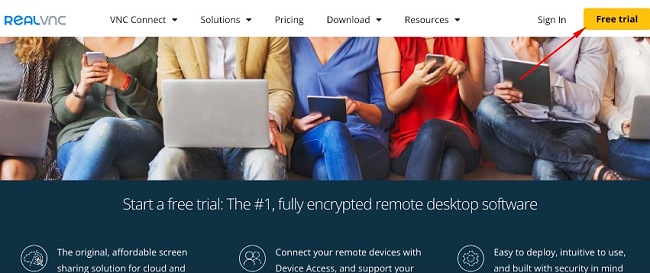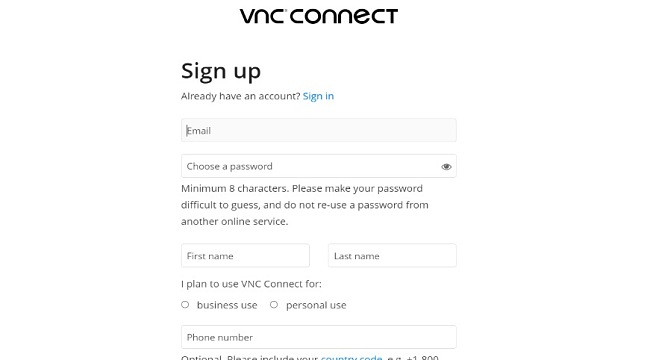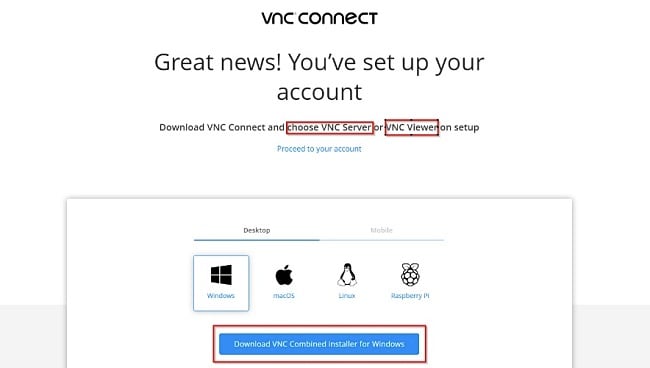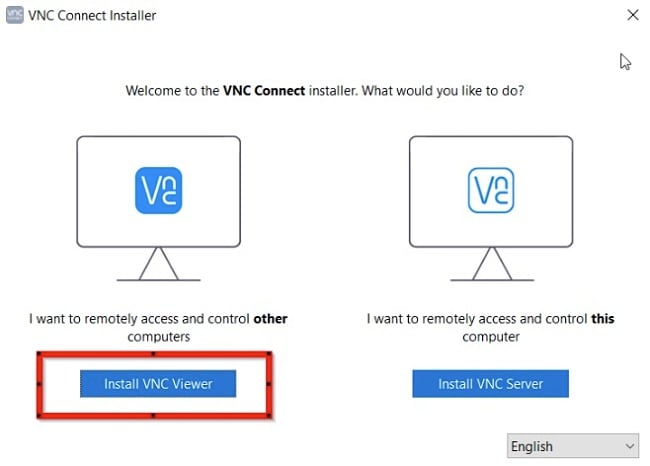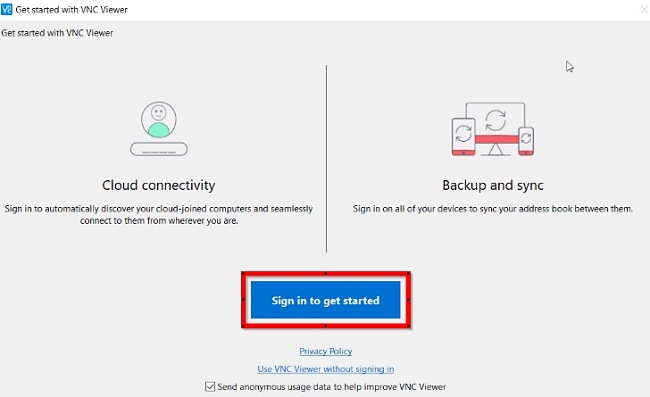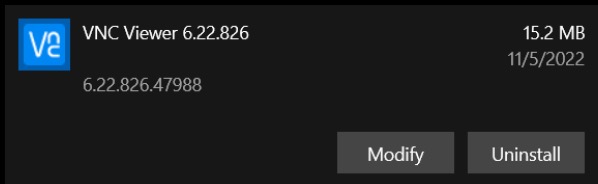Descargar VNC Viewer gratis - 2024 Última versión
Virtual Network Computing (VNC) es un sistema gráfico para compartir equipos de escritorio que usa el protocolo Remote FrameBuffer (RFB) para controlar remotamente diferentes computadoras.
Con un visor de VNC instalado, puedes acceder remotamente a la pantalla, el teclado y el ratón de otra computadora como si estuvieras sentado delante de ella.
Las personas y organizaciones que necesitan una fuerte seguridad interna usan VNC Viewer. Viene con una prueba gratis de 14 días, y puedes empezar a usarlo inmediatamente con la ayuda de la guía que te expongo a continuación para instalar gratis el software en tu PC.
Cómo descargar e instalar VNC gratis en tu PC
Nota: Primero debes descargar e instalar VNC Server en el sistema o dispositivo que quieres controlar remotamente, y a continuación descarga e instala VNC Viewer en el sistema o dispositivo desde el cual quieres controlarlo (usando la siguiente guía de instalación).
- Ve directamente a la página oficial de descarga de VNC Viewer.
- Haz clic en el botón “Prueba gratis” que hay en la barra del menú superior:
![Captura de pantalla de prueba gratuita de VNC Viewer]()
- Introduce tus datos para abrir una cuenta de VNC Connect o inicia sesión si ya la tienes. Esto te dará acceso a tu prueba gratis de 14 días.
![Captura de pantalla de registro de VNC Viewer]()
- En la siguiente página verás un enlace de descarga para VNC Connect. Descárgalo y después haz doble clic en el archivo de instalación para que se ejecute. Durante la instalación, asegúrate de seleccionar VNC Viewer.
![Captura de pantalla de configuración del visor VNC]()
- Después de pulsar en Instalar VNC Viewer (como se muestra a continuación), acepta el Acuerdo de licencia para continuar. Espera a que se complete la instalación.
![Captura de pantalla de instalación de VNC Viewer]()
- Cierra la ventana del instalador de VNC Connect e inicia la app de VNC Viewer desde tu escritorio o área de Windows. Ahora puedes configurarlo y conectarlo al sistema que quieres controlar remotamente.
![Captura de pantalla de inicio de sesión de VNC Viewer para comenzar]()
- Durante la instalación recibirás un correo electrónico en tu dirección de correo registrada con el fin de autorizar el dispositivo original en el que quieres iniciar sesión. Una vez autorizado el dispositivo, podrás usarlo para iniciar sesión en tu cuenta desde cualquier lugar y acceder remotamente a otros sistemas conectados.
Introducción a VNC Viewer
VNC Viewer es un software multiplataforma para compartir pantallas que te permite controlar otra computadora de forma remota usando para ello un dispositivo diferente, como puede ser un teléfono, tablet o computadora. Con el software instalado en tu computadora, puedes convertir tu teléfono en un escritorio remoto que te proporciona al instante acceso remoto y cifrado a cualquier dispositivo al que estés conectado.
En esencia, VNC Viewer utiliza una conexión cliente/servidor para transmitir los datos introducidos por un usuario remoto usando teclado o el ratón de otra computadora a través de una red. Esto quiere decir que, antes de usar VNC Viewer, tienes que instalar VNC Server en el sistema para permitir el acceso remoto. En otras palabras: VNC Viewer y VNC Server están diseñados para funcionar juntos.
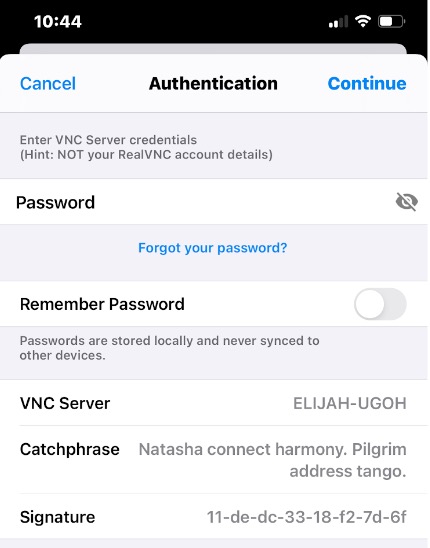
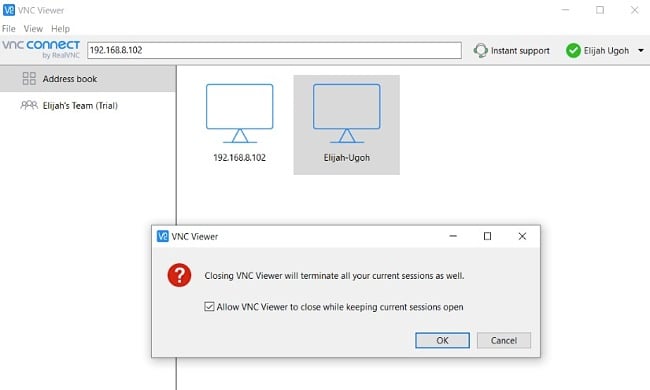
En este caso, instalé VNC Server en mi laptop (que es el dispositivo que quiero controlar) y VNC Viewer en el teléfono (el dispositivo desde el cual quiero controlarlo). Puedes instalar el Viewer y el Server en cualquier dispositivo (otra computadora, una tablet o un smartphone).
Cuando el Server y el Viewer están conectados, el Server transmite una copia de la pantalla de la computadora remota al dispositivo que tiene instalado el Viewer. Puedes ver el escritorio de la computadora y controlar el ratón y el teclado desde cualquier lugar del mundo, exactamente igual que si estuvieras delante de la pantalla.
Características de VNC Viewer
Control remoto intuitivo
Usa el ratón y el teclado (de la computadora que quieres controlar) como si estuvieras sentado delante de ella.
Conectividad con la nube
Gracias a la conectividad con la nube, puedes iniciar sesión desde cualquier lugar para ver automáticamente las computadoras a las que estás unido en la nube y acceder a ellas sin ningún problema.
Compatibilidad multiplataforma
Conéctate a otro PC, smartphone o tablet, con sistema operativo Mac, Linux, Raspberry Pi, iOS o Android. Funciona entre dos dispositivos compatibles cualquiera.
Acceso con y sin vigilancia
Te permite conectarte a computadoras remotas, independientemente de si el propietario de la computadora remota está presente o no (disponible únicamente para suscriptores Enterprise).
Conectividad directa o a través de la nube
El servicio establece automáticamente conexiones en la nube entre dispositivos, sin importar la distancia a la que se encuentren. La conexión directa funciona mejor en redes cerradas sin acceso a Internet y posee una amplia capacidad de configuración para adaptarse a requisitos específicos.
Transferencia de archivos, impresión y mensajería instantánea
Durante la sesión, la interacción entre los dispositivos no se limita a la pantalla remota. También puedes intercambiar archivos, imprimir documentos y chatear con el usuario que se encuentra en el otro extremo.
Función de seguridad integrada
VNC Connect (que incluye VNC Viewer y VNC Server) está diseñado teniendo en cuenta la seguridad. Cada sesión o conexión establecida se asegura con cifrado AES de al menos 128 bits o 256 bits para garantizar su privacidad.
Asistencia en varios idiomas
Además de en inglés, dispone de servicios en otros idiomas como francés, alemán, español, portugués de Brasil, etc., hay más traducciones en preparación.
Cómo desinstalar VNC Viewer de tu PC
Si VNC Viewer no satisface totalmente tus necesidades y deseas desinstalarlo, lo puedes eliminar fácilmente de tu computadora con unos pasos muy sencillos:
- Escribe “Agregar o quitar programas” en la barra de búsqueda de Windows y pulsa la tecla Entrar.
![Captura de pantalla de VNC Viewer para agregar o eliminar programas]()
- Busca VNC Viewer en la lista de aplicaciones instaladas, y a continuación haz clic en el botón “Desinstalar”.
![Captura de pantalla de desinstalación de VNC Viewer]()
- Cuando se abra el asistente de desinstalación, confirma que quieres desinstalar VNC Viewer y el software se desinstalará de tu equipo.
Otros programas de software de RealVNC
VNC Server: VNC Server funciona con VNC Viewer. Tendrás que descargar VNC® Server en los dispositivos que deseas controlar. Asegúrate de descargar e instalar también VNC® Viewer para obtener la mejor experiencia cuando usas VNC Server.
VNC Connect Single Installer: Ten en cuenta que VNC Connect incluye VNC Server y VNC Viewer. Este único instalador combina los dos programas de software. Por eso, cuando ejecutas el instalador único, tienes la opción de elegir entre instalar en tu dispositivo VNC Viewer o VNC Server.
VNC Permissions Creator: VNC Permissions Creator se utiliza para administrar los usuarios y permisos para VNC Server. Es una app ligera que funciona en la arquitectura Windows x86 y x64.
Preguntas frecuentes
¿VNC Viewer es gratis?
Sí, VNC Viewer es gratis durante 14 días con acceso gratuito para probar todas las funciones. Después de este periodo, verás un mensaje para que mejores la suscripción. Sigue la guía anterior, donde te explico cómo descargar e instalar VNC Viewer gratis en tu computadora.
¿Es VNC Viewer seguro?
Sí, VNC Viewer es seguro. Puedes descargar e instalar VNC Viewer con total seguridad desde el sitio web oficial para evitar exponerte a virus y malware.
¿Puedo ejecutar VNC Viewer sin conexión a Internet?
Sí, puedes ejecutar VNC Viewer sin conexión a Internet. Pero necesitas tener una suscripción a un plan Enterprise para disfrutar de esta funcionalidad. Se llama Conectividad directa.